- โปรแกรมฟรี EaseUS
- Data Recovery Wizard Free
- Todo Backup Free
- Partition Master Free
Daisy updated on Sep 20, 2024 to การกู้คืนโฟลเดอร์
ถาม: สามารถแยกภาพที่ถูกครอบตัดออกจากภาพได้หรือไม่? ฉันจะกู้คืนภาพที่ถูกครอบตัดให้เป็นภาพต้นฉบับได้อย่างไร?
“ช่วยด้วย! ฉันถ่ายรูปวันเกิดครบรอบ 100 ปีของยายในไมโครดิสก์และพยายามแก้ไขภาพเหล่านั้นใน Photoshop ฉันครอบตัดและบันทึกภาพโปรดไว้ แต่ตอนนี้ฉันต้องกู้คืนรูปภาพที่ครอบตัดเป็นรูปแบบต้นฉบับสำหรับภาพขนาดใหญ่บนผ้าใบ ฉันสามารถแยกรูปภาพที่ครอบตัดออกได้หรือไม่”
เราได้ยินมาว่าผู้คนสูญเสียรูปถ่ายอันมีค่าจากเครื่องพีซี กล้องดิจิทัล และโทรศัพท์ทุกวันด้วยสาเหตุต่างๆ เช่น การถอดออกโดยไม่ได้ตั้งใจ, การ์ด SD ลบไฟล์ออกไปเองเรื่อยๆ, รูปภาพเสียหาย, มีกรอบสีเทาเบลอปิดทับรูปภาพ เป็นต้น
แต่ในบทความนี้ เราจะพูดถึงปัญหาการสูญเสียรูปภาพอีกประการหนึ่ง ซึ่งส่วนใหญ่มักเกิดจากการแก้ไขที่ไม่น่าพอใจ โดยเฉพาะการครอบตัด และการคลิกบันทึกใน Photoshop, Paint และแอปแก้ไขรูปภาพยอดนิยมอื่นๆ สำหรับพีซี หลังจากประมวลผลและจัดเก็บรูปภาพต้นฉบับไม่ถูกต้อง ผู้ใช้หลายคนไม่ทราบวิธีคืนค่ารูปภาพที่แก้ไขแล้วให้เป็นรูปภาพต้นฉบับ ไม่ต้องกังวล อ่านบทความแนะนำการใช้งานนี้แล้วคุณจะพบคำแนะนำที่เป็นประโยชน์ นอกจากนี้ หากคุณลบรูปภาพต้นฉบับก่อนแก้ไขสำเนา คุณสามารถกู้คืนรูปภาพต้นฉบับได้โดยใช้เครื่องมือ EaseUS Data Recovery Wizard ที่ยอดเยี่ยม
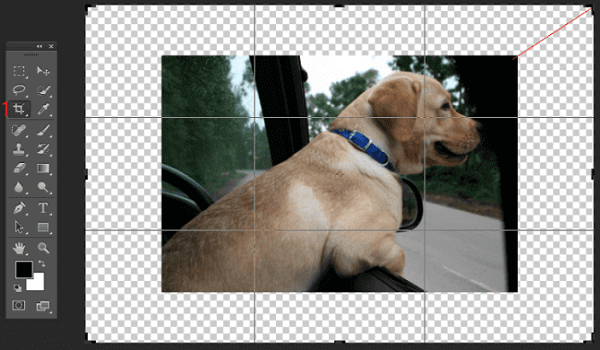
วิธีการกู้คืนรูปภาพที่ครอบตัดให้กลับเป็นต้นฉบับ
ในขณะที่คุณแก้ไขรูปภาพของคุณในโปรแกรมแก้ไขรูปภาพ คุณสามารถเลิกทำการแก้ไขได้โดยใช้ตาข่ายความปลอดภัยในการเลิกทำ เช่น คำสั่งเลิกทำ ทำซ้ำ และย้อนกลับไปที่บันทึก
- ใช้คำสั่ง "Undo" จากเมนู Edit ตราบใดที่คุณบันทึกภาพต้นฉบับไว้ คุณสามารถเลิกทำการแก้ไขใดๆ ก็ได้ คำสั่งนี้จะพาคุณย้อนเวลากลับไปหนึ่งก้าว
- ใช้คำสั่ง "ทำซ้ำ" จากเมนูแก้ไข ทำซ้ำสามารถคืนสถานะภาพให้กลับไปเป็นสถานะเดิมก่อนที่คุณจะเลือก "เลิกทำ"
- ใช้พาเล็ต "Undo History" ซึ่งจะแสดงการเปลี่ยนแปลงล่าสุดของคุณ หากมีในซอฟต์แวร์แก้ไขภาพของคุณ เครื่องมือ "Undo History" ช่วยให้คุณเลิกทำการแก้ไขหลายๆ รายการได้อย่างง่ายดาย
- ใช้คำสั่ง "Revert to Saved" เพื่อคืนสภาพรูปภาพของคุณให้เหมือนกับครั้งสุดท้ายที่คุณบันทึก หากคุณไม่มีคำสั่ง "Revert to Saved" ในซอฟต์แวร์ คุณสามารถกู้คืนรูปภาพได้โดยปิดรูปภาพโดยไม่บันทึกและเปิดรูปภาพใหม่อีกครั้ง รูปภาพจะมีลักษณะเหมือนกับครั้งสุดท้ายที่คุณบันทึก
นอกจากวิธีการข้างต้นแล้ว คุณยังสามารถรับรูปภาพต้นฉบับจากรูปภาพที่แก้ไขแล้วทางออนไลน์ได้ด้วยเครื่องมือบางอย่าง ค้นหาคำหลัก "เปลี่ยนรูปภาพที่แก้ไขแล้วเป็นรูปภาพต้นฉบับทางออนไลน์" แล้วคุณจะพบบริการกู้คืนรูปภาพฟรี
วิธีการเปลี่ยนกลับรูปภาพที่แก้ไขเป็นรูปภาพต้นฉบับใน Preview บน Mac
แอป Preview ของ Mac ไม่เพียงแต่เป็นเครื่องมือแก้ไข PDF เท่านั้น แต่ยังเป็นโปรแกรมแก้ไขรูปภาพที่ยอดเยี่ยมอีกด้วย โดยช่วยให้คุณสามารถครอบตัด ปรับขนาด หมุน ใส่คำอธิบายประกอบ และปรับแต่งรูปภาพได้
อย่างไรก็ตาม หากคุณได้ครอบตัดรูปภาพและบันทึกไว้แล้ว แต่กลับรู้สึกเสียใจกับการตัดสินใจของคุณในไม่ช้า คุณจะกู้คืนรูปภาพที่ครอบตัดกลับมาเป็นรูปภาพต้นฉบับได้อย่างไร
หากต้องการเปลี่ยนรูปภาพที่แก้ไขแล้วกลับเป็นต้นฉบับก่อนเริ่มประมวลผล ให้คลิก "ไฟล์" > "แปลงกลับเป็น" > "เรียกดูเวอร์ชันทั้งหมด" และเลือกเวอร์ชันรูปภาพต้นฉบับ

วิธีการกู้คืนรูปภาพต้นฉบับที่สูญหายหลังจากการแก้ไข
หากคุณเพิ่งแก้ไขสำเนาภาพแทนภาพต้นฉบับ คุณสามารถกู้คืนภาพที่ครอบตัดให้กลับเป็นภาพต้นฉบับได้โดยใช้โปรแกรมกู้คืนไฟล์อันทรงพลังอย่าง EaseUS Data Recovery Wizard เครื่องมือนี้ช่วยให้คุณกู้คืนรูปภาพที่ถูกลบหรือสูญหายจาก HDD, SSD, กล้องดิจิทัล, การ์ด SD, แฟลชไดรฟ์ USB, แฟลชไดรฟ์ปากกา, ฮาร์ดไดรฟ์ภายนอก ฯลฯ
สมมติว่าคุณสูญเสียรูปภาพต้นฉบับจากพีซีหรือกล้อง คุณสามารถใช้เครื่องมือนี้เพื่อกู้รูปภาพได้ภายในสามขั้นตอน
ขั้นตอนที่ 1. เปิดตัวช่วยกู้คืนข้อมูล EaseUS ค้นหาการ์ด SD กล้อง หรือพาร์ติชั่นฮาร์ดไดรฟ์ที่คุณลบหรือสูญเสียรูปภาพ จากนั้นคลิก "สแกนข้อมูลที่สูญหาย"

ขั้นตอนที่ 2 หลังจากการสแกนเสร็จสิ้น เลือก "รูปภาพ" ในแผงด้านซ้ายเพื่อกรองภาพถ่ายอย่างรวดเร็ว

ขั้นตอนที่ 3 คุณสามารถดูตัวอย่างรูปภาพที่คุณต้องการกู้คืนได้ จากนั้นคลิก "กู้คืน" และเลือกตำแหน่งอื่นเพื่อบันทึกข้อมูลที่กู้คืนได้ ตำแหน่งที่บันทึกอาจเป็นไดรฟ์ในเครื่องหรือที่เก็บข้อมูลบนคลาวด์ เช่น OneDrive, Google Drive หรือ Dropbox

วิธีการกู้คืนรูปภาพที่แก้ไขแล้วให้เป็นรูปภาพต้นฉบับบน iPhone
หากคุณแก้ไขรูปภาพสำคัญและบันทึกไว้ เช่น ครอบตัดหรือใส่ฟิลเตอร์ แต่เปลี่ยนใจในภายหลัง ก็ไม่ต้องกังวล คุณสามารถเลิกทำการดำเนินการเหล่านี้และเปลี่ยนกลับเป็นรูปภาพต้นฉบับบน iPhone ได้
1. เปิดแอปรูปภาพ ค้นหารูปภาพที่คุณต้องการให้กลับไปเป็นสถานะดั้งเดิม
2. แตะที่ "แก้ไข" ที่มุมขวาบนของรูปภาพที่คุณต้องการย้อนกลับ
3. เมื่อคุณแก้ไขรูปภาพเรียบร้อยแล้ว คุณจะเห็นตัวเลือก "ย้อนกลับ" ที่มุมขวาล่างของหน้าจอ แตะ ย้อนกลับ และเลือก ย้อนกลับไปยังต้นฉบับ ระบบจะแจ้งเตือนว่า ย้อนกลับไปยังต้นฉบับ ซึ่งจะลบการแก้ไขทั้งหมดที่ทำกับรูปภาพนี้ การดำเนินการนี้ไม่สามารถย้อนกลับได้ คุณสามารถยืนยันและแก้ไขรูปภาพอีกครั้งได้ในภายหลัง
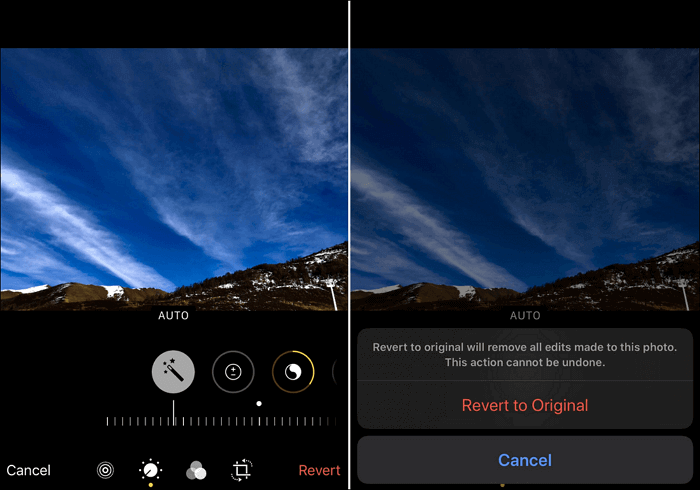
บทความที่เกี่ยวข้อง
-
ไฟล์ถูกเข้ารหัสโดยอัตโนมัติ วิธีการลบการเข้ารหัสจากไฟล์
![author icon]() Daisy/2024-09-20
Daisy/2024-09-20 -
วิธีการกู้คืนประวัติการเข้าเว็บของ Google Chrome บน Windows 10/Android/iPhone
/2025-07-02
-
วิธีแก้ไข Assassin's Creed 3 ที่ไม่บันทึก [3 วิธี]
![author icon]() Daisy/2024-10-09
Daisy/2024-10-09 -
วิธีกู้คืนไฟล์ที่ถูกลบเป็นเวลานาน
![author icon]() Suchat/2025-07-02
Suchat/2025-07-02
EaseUS Data Recovery Wizard
กู้คืนข้อมูลที่ถูกลบได้อย่างมีประสิทธิภาพ รวมกู้คืนข้อมูลจากฮาร์ดไดรฟ์ (hard drives) ที่เสียหายหรือถูกฟอร์แมต (format)
ดาวน์โหลดสำหรับ PCดาวน์โหลดสำหรับ Mac